Raw Cooker come cucinare a puntino un file raw
Raw Cooker è un programma pensato per la post-produzione fotografica, quindi progettato specificatamente per i formati raw delle macchine fotografiche, ma può gestire anche i formati digitali standard come BMP, PNG, JPEG e GIF.
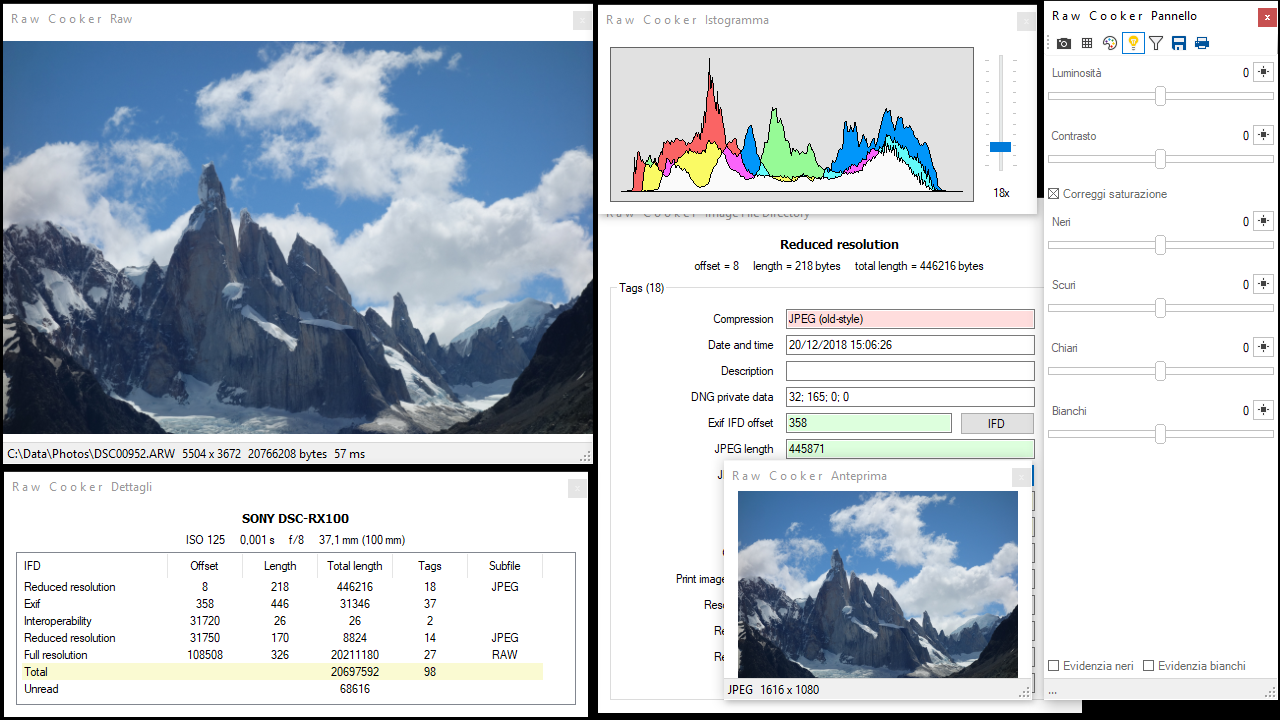
Perché raw è meglio?
Com'è noto con i formati raw (letteralmente crudo, grezzo) la possibilità di modifica è però molto maggiore. Questo è sostanzialmente dovuto al fatto che in questi formati viene salvato il dato grezzo acquisito dal sensore, che normalmente è memorizzato con più bit (quindi più cifre, quindi maggior precisione), rispetto ai formati standard normalmente usati per la memorizzazione delle immagini digitali. Per archiviare immagini con il solo scopo di riprodurle, infatti, gli 8 bit per canale (quindi 24 bit per pixel in una normale immagine a colori) sono più che sufficienti. Con 24 bit si hanno infatti 224 colori, che sono più di 16 milioni, contro i circa 10 milioni che il nostro occhio è in grado di distinguere. Quando invece c'è bisogno di correggere o modificare pesantemente un'immagine, i 10, 12 o 14 bit dei file raw fanno la differenza.
Qualche bit in più sembra poca cosa, ma non è così. Pensate ad esempio, per semplicità, di avere una foto in bianco e nero a 8 bit. Immaginiamo che per come è stata scattata sia troppo scura, quindi pur avendo in teoria 28 = 256 tonalità di grigio a disposizione, nell'immagine specifica i dati siano tutti compresi in un intervallo ridotto, ad esempio da 0 a 64. Schiarendo l'immagine ci troveremo facilmente con pochi dettagli, se non addirittura con fastidiosi artefatti. Partendo da un'immagine a 10 bit, solo 2 in più, avremo invece 210 = 1024 tonalità di grigio in totale. La stessa immagine, troppo scura, avrebbe dati che in proporzione ora sarebbero compresi tra 0 e 256 (infatti 64 sta a 256 come 256 sta a 1024). Schiarendo potremmo tranquillamente far venir fuori dettagli nascosti che il sensore fotografico è però stato in grado di rilevare, e poi salvare il risultato nei consueti (e sufficienti per l'archiviazione) 8 bit.
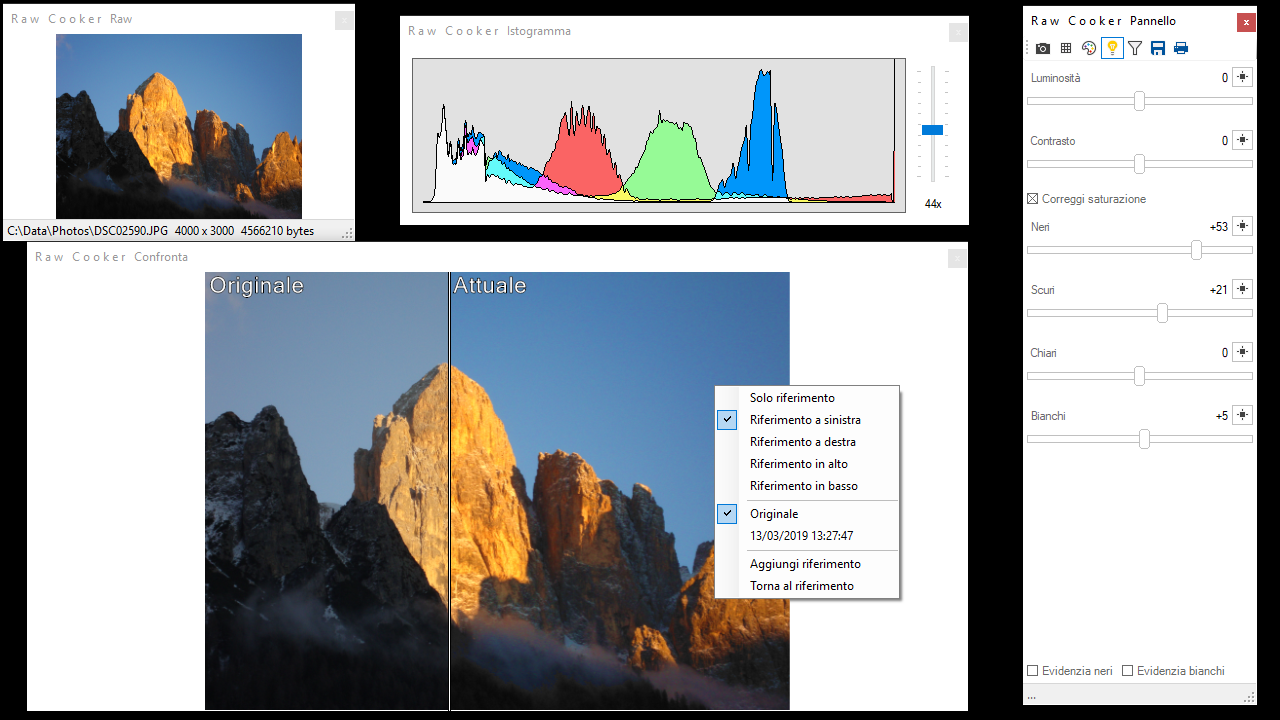
Il programma...
Il programma si è evoluto da un prototipo iniziale, nato per mia curiosità riguardo il contenuto dei file raw, che legge e interpreta i file raw basati sul formato TIFF (Tagged Image File Format, formato file immagine con tag), quindi tutti i principali formati attualmente in circolazione (.dng di Adobe, .cr2 di Canon, .nef di Nikon, .arw e .sr2 di Sony).
La versione attuale, oltre a mostrare tutti i dati presenti in formato TIFF (inclusi quindi tutti i dati Exif e le anteprime a risoluzione ridotta), permette di visualizzare l'istogramma dell'immagine, di modificarla con i classici cursori (luminosità, contrasto, saturazione, eccetera) e di comparare la versione attuale della foto con l'originale o con uno qualsiasi dei riferimenti salvati durante il lavoro. È inoltre possibile tornare in ogni momento alle impostazioni di uno specifico riferimento.
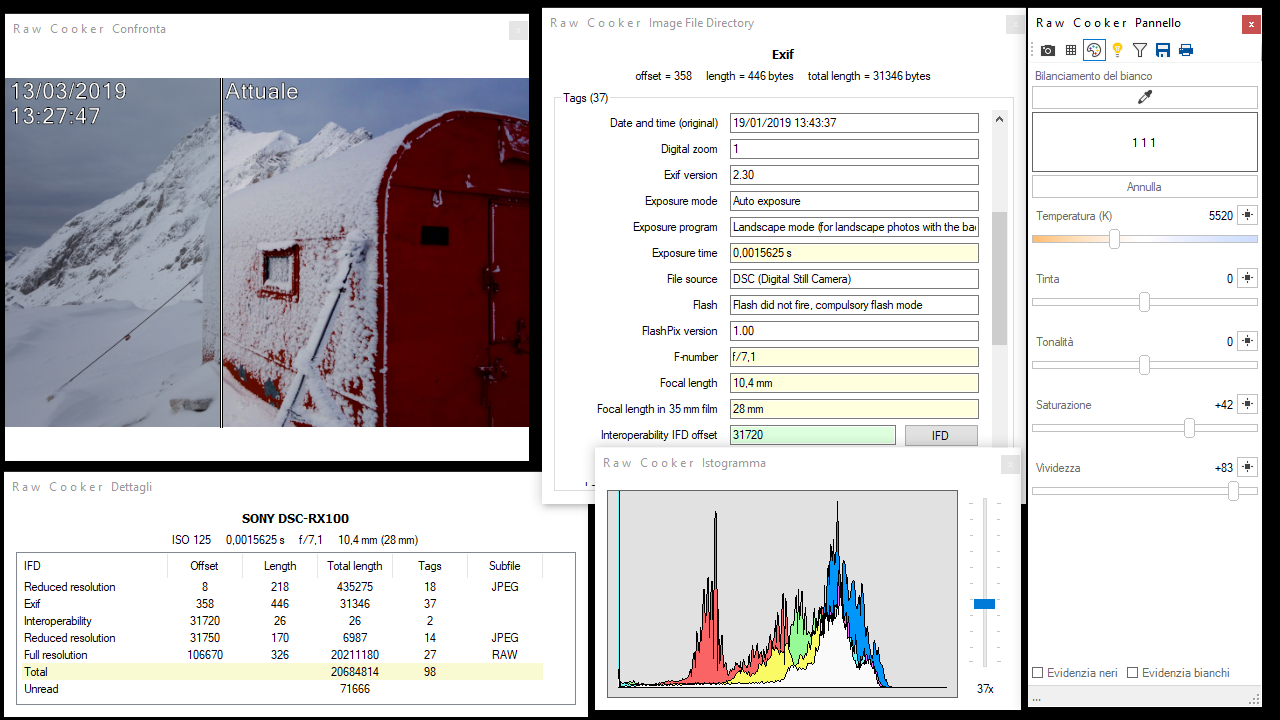
Geometria, colore e luce
Il pannello è suddiviso in 6 sezioni. La prima, Geometria, permette di ritagliare e ruotare l'immagine. Nella sezione Colore sono presenti i seguenti modificatori:
- Bilanciamento del bianco (si seleziona un punto dell'immagine con tonalità neutra)
- Temperatura (con rifermento alla temperatura della radiazione di corpo nero)
- Tonalità
- Saturazione
- Vividezza (un versione della saturazione tanto meno invasiva quanto più il colore di origine è saturo)
Nella sezione Luce sono presenti i rimanenti classici cursori:
- Luminosità
- Contrasto
- Neri
- Scuri
- Chiari
- Bianchi
(chiari e scuri corrispondono a quelli che in altri software sono chiamati "luci" e "ombre", termini a mio parere inutilmente fuorvianti). In questa stessa sezione è possibile, attraverso due check box, evidenziare le parti bruciate dell'immagine.
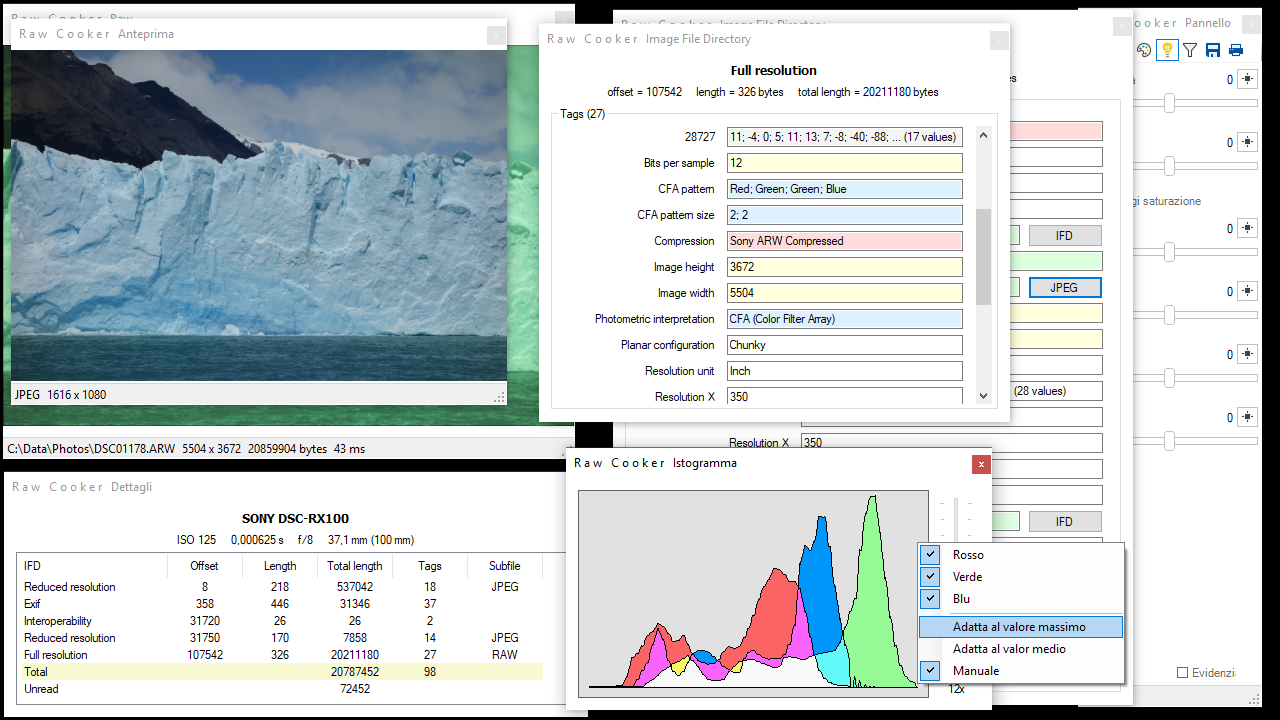
Filtri e predefiniti
C'è anche una sezione Filtri che permette di applicare tutti i modificatori delle sezioni Colore e Luce, non a tutta l'immagine, ma solo ad alcune parti. Sono previsti filtri di tre tipi. Il filtro per tonalità, che permette ad esempio di aumentare la luminosità solo delle tinte rosse, o aumentare la saturazione delle zone blu delle foto. Il filtro graduato permette ad esempio di agire, in modo sfumato, sulla parte superiore o inferiore della foto (scurire il cielo, schiarire il terreno, eccetera). Il filtro a pennello permette infine di agire su specifici particolari dell'immagine.
Nella sezione Predefiniti è possibile salvare tutte le configurazioni del pannello in una libreria di preset riutilizzabili. Infine nella sezione Esporta è possibile esportare nei formati PNG o JPEG. In questo ultimo caso, oltre alla risoluzione, è possibile decidere la % di qualità dell'immagine.